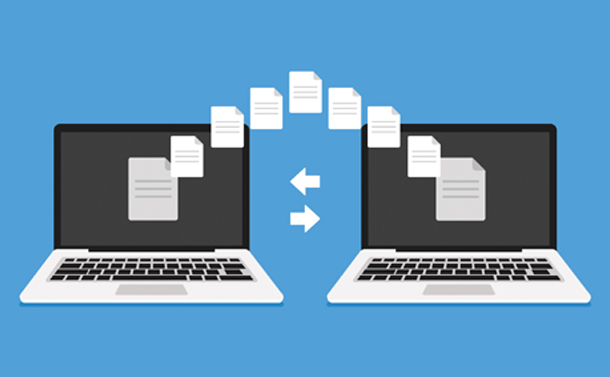يسببنقل الملفات بين جهاز لاب توب و جهاز لاب توب آخر حيرة شديدة للمستخدمين خاصة أن الطريقة المعتادة وهي نقل الملفات بين الأجهزة باستخدام وصلة USB تسبب أضرار جسيمة أبرزها انتقال الفيروسات الخطيرة بين الجهازين.
ويعد نقل الملفات بين جهاز لاب توب وآخر باستخدام وصلة USB لا يؤدى فقط إلى انتقال الفيروسات وإنما أيضا قد ينقل معظم بياناتك الحساسة إلى الجهاز الآخر مع وجود بعض البرامج الخاصة بهذا الأمر، وبحسب موقع Business Insider فإن هناك 4 طرق هى الأسهل والأكثر أمانا لنقل الملفات بين جهاز لاب توب وآخر وهي :
1- نقل الملفات بين جهازي لاب توب باستخدام OneDrive أو Dropbox

1. في نافذة File Explorer ، انقر فوق موقع OneDrive أو Dropbox الذي تريد تخزين الملفات فيه لنقلها.
2. اسحب الملفات التي تريد نقلها من جهاز اللاب توب الخاص بك إلى المجلد.
3. على جهازاللاب توب الآخر ، قم بتثبيت برنامج OneDrive أو Dropbox وقم بتسجيل الدخول إلى نفس الحساب.
4. بعد أن تتاح له فرصة مزامنة الملفات ونسخها ، افتح مجلد التخزين السحابي في File Explorer وانسخ الملفات إلى الموقع الجديد على محرك الأقراص الثابتة بجهاز الكمبيوتر الجديد.
2- نقل الملفات بين جهازي لاب توب باستخدامموقع WeTransfer
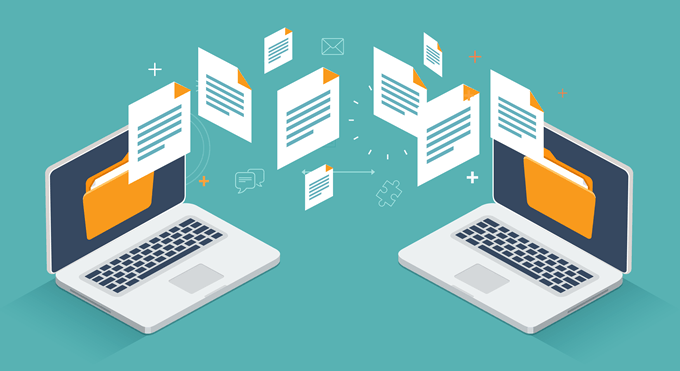
تعتبر نقل الملفات الكبيرة من خلال الإنترنت عبر الايميل أو جوجل درايف Google Drive وغيرها من المواقع تتطلب نت سريع جدا ليستطيع رفع هذه الملفات بسرعة وبشكل كامل، وفي هذه الحالة يعتبر موقع WeTransfer، من أفضل المواقع التى يمكنها نقل الملفات الكبيرة أجهزة اللاب توب بكل سهولة وفي وقت سريع حيث يمكن ررفع ملفات حتى حجم 2 جيجا بايت على الموقع.
3- نقل الملفات بين جهازي لاب توب باستخدام موقع portal.pushbullet.com
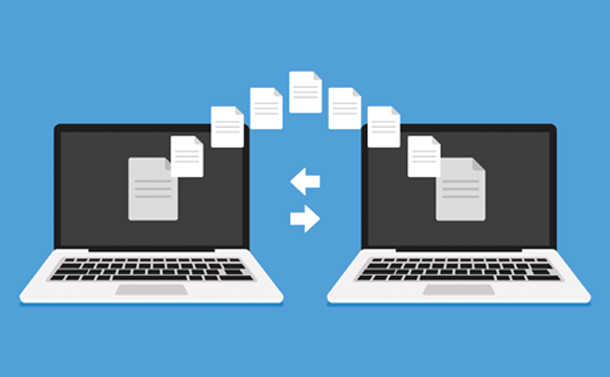
وتعتبر هذه الطريقة من أفضل الطرق التى يمكن من خلالها نقل البيانات والملفات والمهمة من أجهزة لاب توب لأخرى ، حيث تتم من خلال موقع Portal by Pushbullet ، وهو موقع مجانى ولا يتطلب تسجيل للدخول علي كما أنه يوفر حماية وتشفير لمستخدميه.
ومن خلال الموقع يتم تحميل الملفات بين جهازى لاب توب ورفعها على الموقع ثم بعد ذلك ادخل على الموقع من خلال الويب على رportal.pushbullet.com ثم قم بتنزيل الملفات على جهازك .
4- نقل الملفات بين جهازي لاب توب باستخدام بروتوكول نقل الملفات FTP

على جهازك الذي يعمل بنظام ويندوز، انتقل إلى لوحة التحكم ثم البرامج منها إلى البرامج والميزات ثم تشغيل ميزات ويندوزأو إيقاف تشغيلها، وانقر بعد ذلك على رمز علامة الجمع بجوار خدمات معلومات الإنترنت IIS ، ثم ضع علامة اختيار بجوار سيرفر FTP ، وانقر فوق موافق.
قم بتثبيت سيرفر FTP على جهاز اللاب توب الآخر، مع تحميل برنامج يتيح لك الوصول بسهولة إلى FTP باستخدام ,من أشهرها FileZilla و WinSCP و Cyberduck و WebDrive.